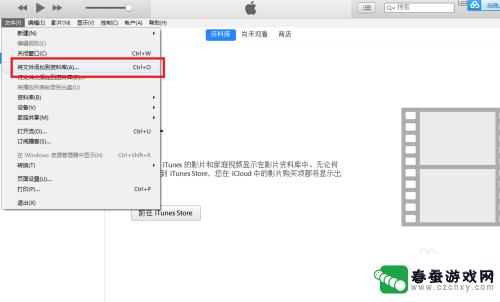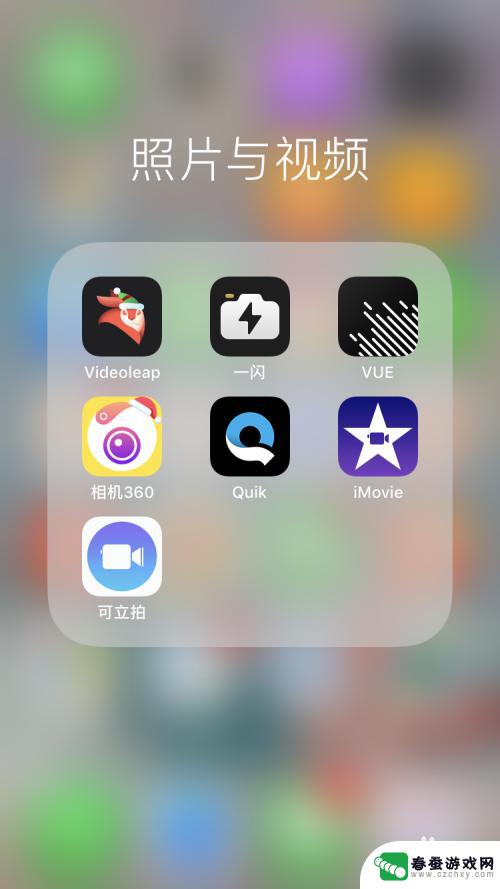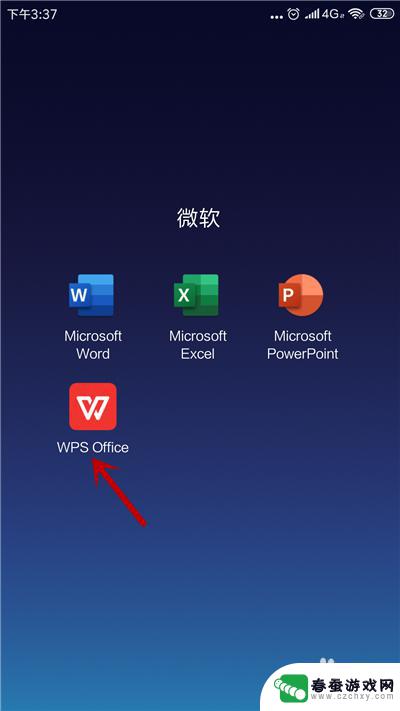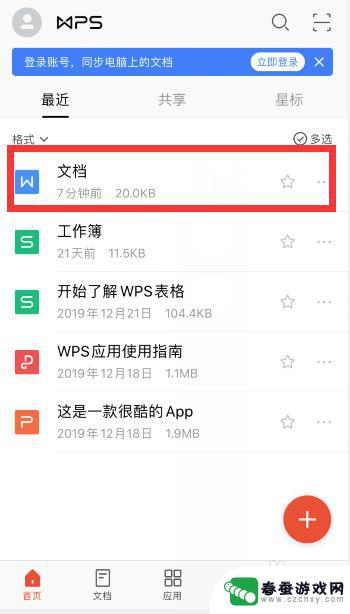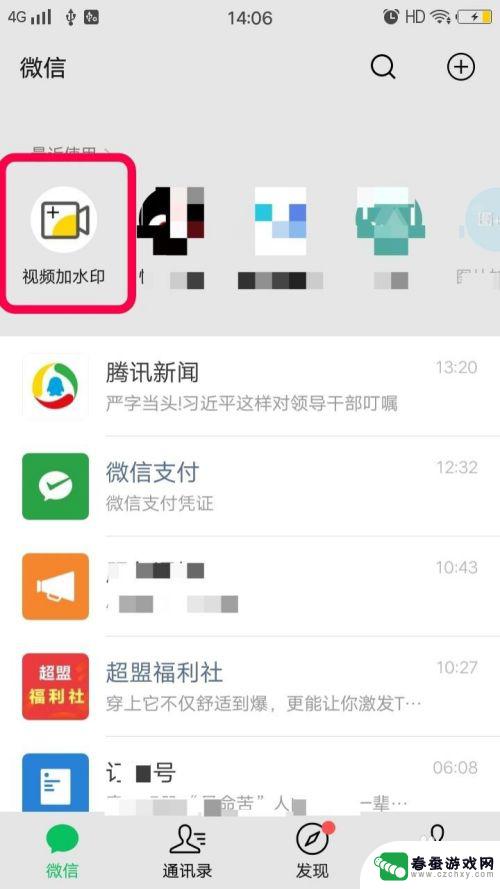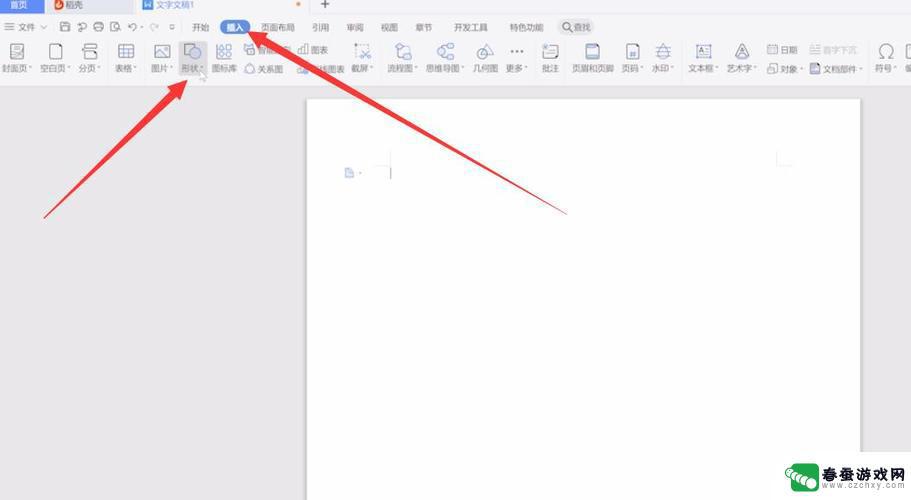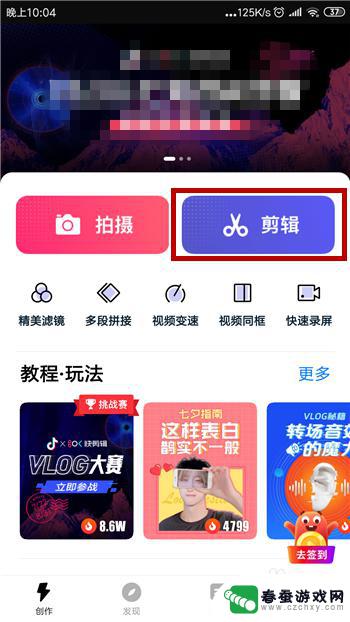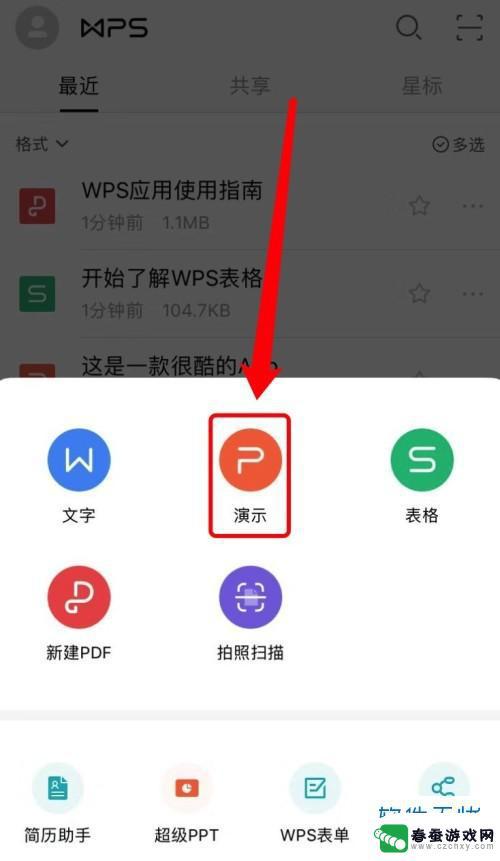手机wps做ppt怎么添加视频 手机WPS Office PPT如何在幻灯片中插入视频
时间:2024-06-25来源:春蚕游戏网
随着移动办公的普及,手机WPS Office成为了许多人日常工作中必不可少的工具之一,在制作PPT演示文稿时,如何添加视频成为了许多人的疑惑。事实上手机WPS Office PPT提供了简单易用的视频插入功能,让用户能够轻松在幻灯片中插入视频,丰富演示内容,提升展示效果。接下来让我们一起来了解一下手机WPS Office PPT如何在幻灯片中插入视频。
手机WPS Office PPT如何在幻灯片中插入视频
具体步骤:
1.首先打开手机WPS Office
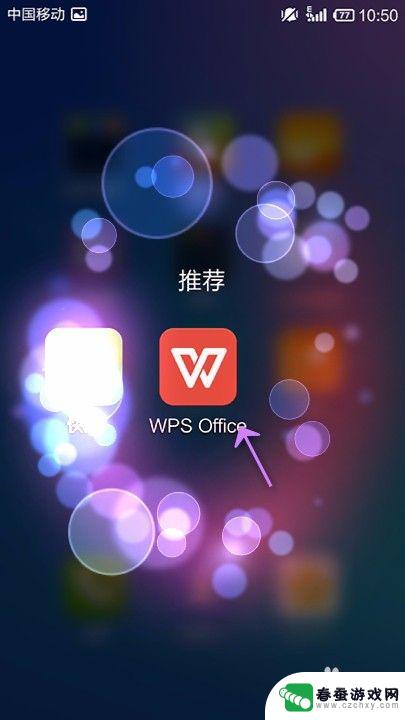
2.打开PPT
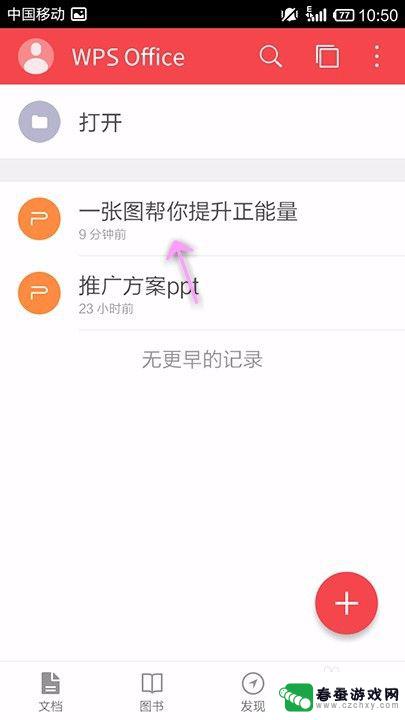
3.点击“工具”
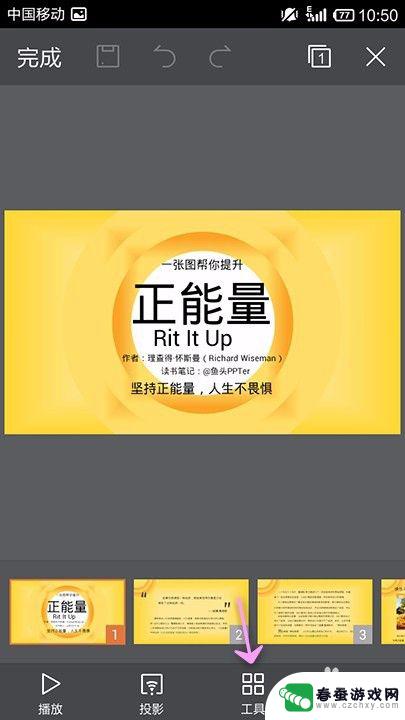
4.点击“插入”
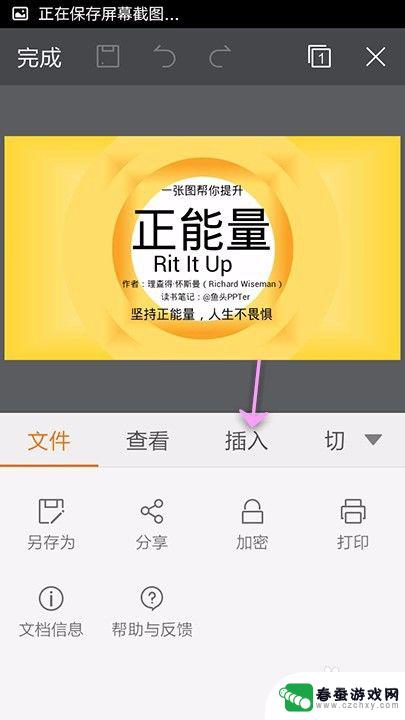
5.点击“视频”
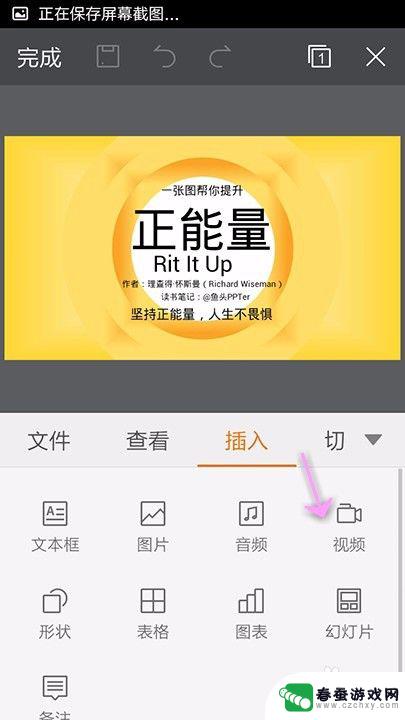
6.选择视频的来源
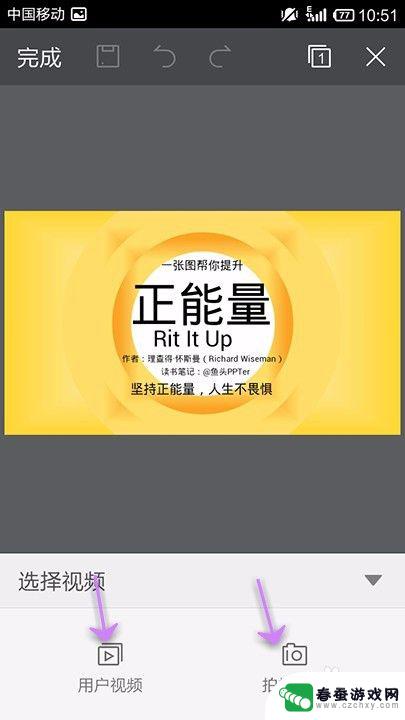
7.如果是已有的视频,直接选中确定就好
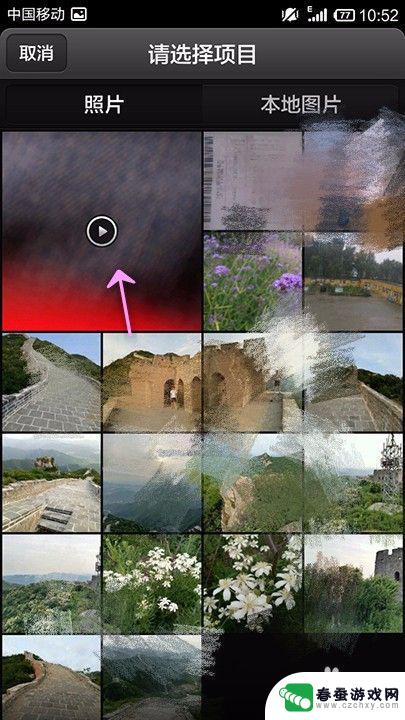
8.视频插入到幻灯片,进行调节
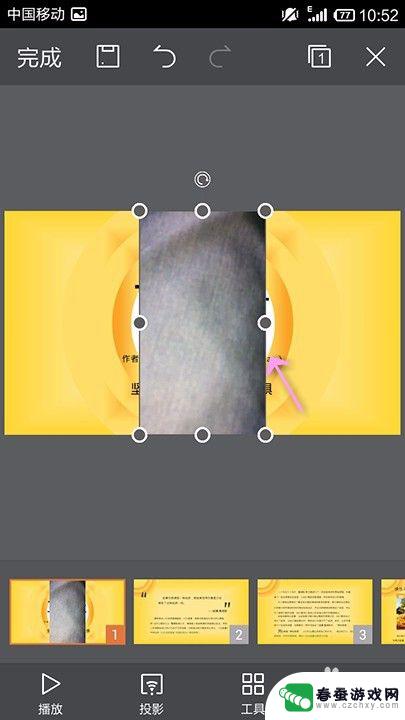
以上就是手机wps做ppt如何添加视频的全部内容,如果你也遇到类似的情况,请参照我的方法来处理,希望对大家有所帮助。